오피스텔에 인터넷을 신청하기 위해 알아보다가 생각보다 가격이 비싸 다른 대안을 찾아보던 중 스마트폰 데이터 완전 무제한 요금제가 있어 바로 신청하게 되었습니다. QoS1) 도 없고, 가격 또한 유선 100M 신청 비용보다 저렴하고 수도권이라 웹 서치와 유튜브 정도는 가뿐하게 돌릴 수 있는 속도가 나와 여러모로 유선 인터넷 신청보다 더 나은 선택이 아닐 수 없었습니다.
위기
그렇게 요금제를 변경하고 하루동안 평상시 사용하던데로 인터넷을 사용해보니 유선과 비교했을 때 이질감도 없고 빠르고 좋았습니다. 하지만 위기는 찾아왔습니다. 😢
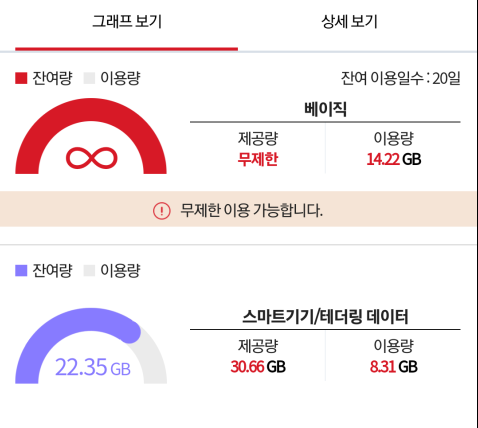
테더링 데이터가 따로 있었습니다. 그것도 40GB 밖에 되질 않죠.. 하루에 8GB정도 사용했으니 5일밖에 되질 않습니다.
대안
불행 중 다행인 것은 “완전 데이터 무제한” 요금제 답게 스마트폰에서 사용하는 데이터는 제한이 없었습니다. 그렇다면 다른 기기에서 사용한 데이터를 스마트폰을 거쳐서 통신한다면 그것 또한 스마트폰에서 사용하는 데이터니 제한이 없을겁니다!
💡 Quotation
프록시 서버(영어: proxy server 프록시 서버)는 클라이언트가 자신을 통해서 다른 네트워크 서비스에 간접적으로 접속할 수 있게 해 주는 컴퓨터 시스템이나 응용 프로그램을 가리킨다. 서버와 클라이언트 사이에 중계기로서 대리로 통신을 수행하는 것을 가리켜 ‘프록시’, 그 중계 기능을 하는 것을 프록시 서버라고 부른다.
스마트폰이 프록시 서버가 되어 다른 기기들을 간접적으로 접속하게 하여 통신을 하면 무제한 요금제를 다른 기기에서도 사용할 수 있습니다! 👍
Proxy server 📡
Android는 Every proxy라는 앱을 설치하면 간단하게 프록시 서버를 제공할 수 있습니다. 설치 후 설정 방법은 아래 그림과 같습니다. 광고 없음, 간단함, 단순함 😎
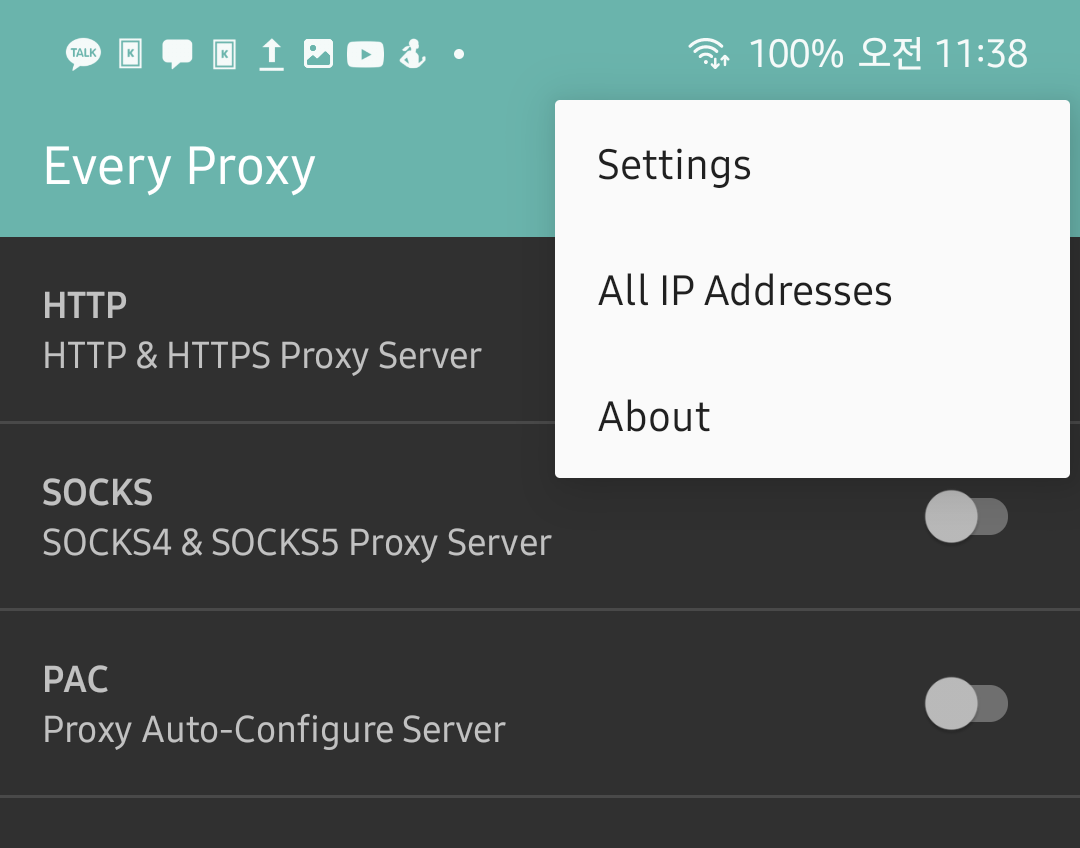
- 앱을 실행한 후 상단 메뉴 버튼에서 Settings를 누릅니다.
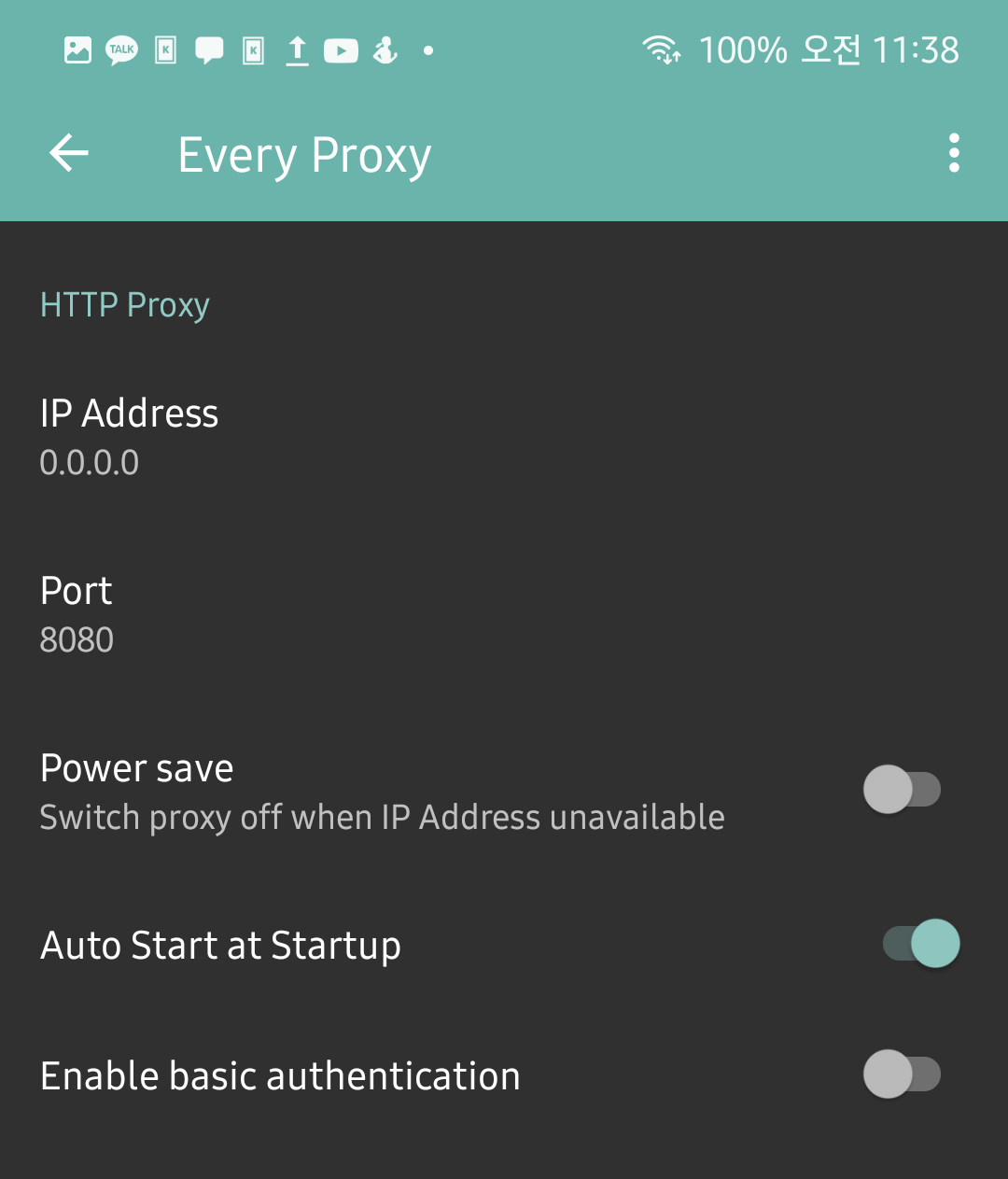
IP Address를0.0.0.0으로 하여 모든 클라이언트 접속을 허용Auto Start at Startup을 허용- 배터리 관련 설정에서 절전 모드 또는 최적화 모드 해제
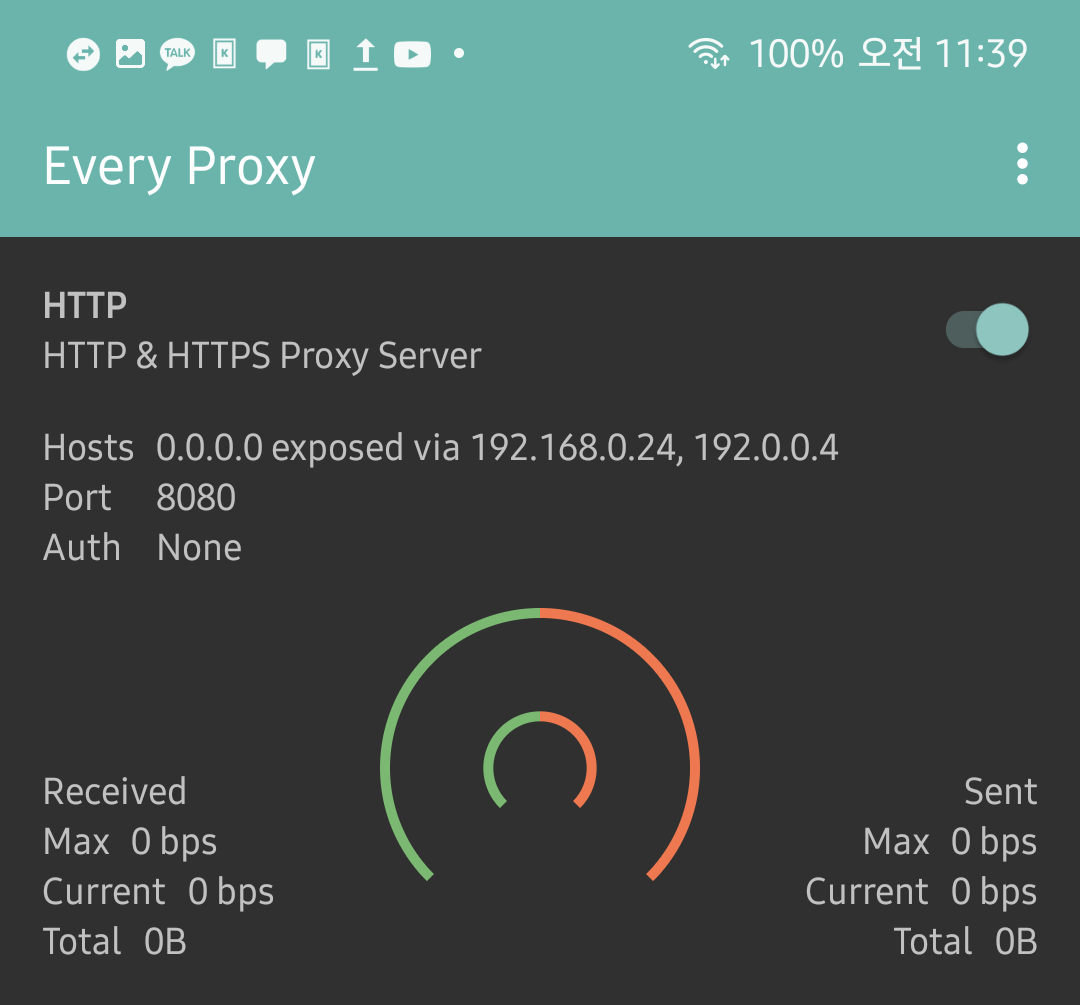
- HTTP 옆 버튼을 눌러 서버 가동
- 위에 나타나는 IP 주소 및 포트를 이용하여 클라이언트 프록시 설정
Proxy client 💻
스마트폰에 가동되는 프록시 서버에 접속하기 위해 클라이언트도 설정이 필요한데, 플랫폼마다 설정하는 방법이 다릅니다.
⚠️ Warning
스마트폰 테더링이 아닌 일반 인터넷을 사용할 경우 프록시 설정을 끄고 사용하셔야 합니다.
Windows
- 인터넷 옵션
- “연결"탭에 맨 아래 “LAN 설정”
- 프록시 서버 사용 체크 및 IP주소, 포트 세팅
Linux
- 설정
- 네트워크
- 프록시 설정 (수동)
- IP 및 포트 세팅
Conclusion
이상으로 프록시를 이용하여 스마트폰으로 우회하여 데이터를 사용하는 방법을 알아봤습니다. 프록시는 다른 곳을 우회하는 만큼 안전하게 사용해야 합니다!